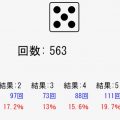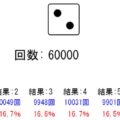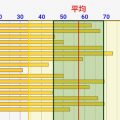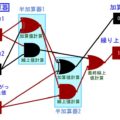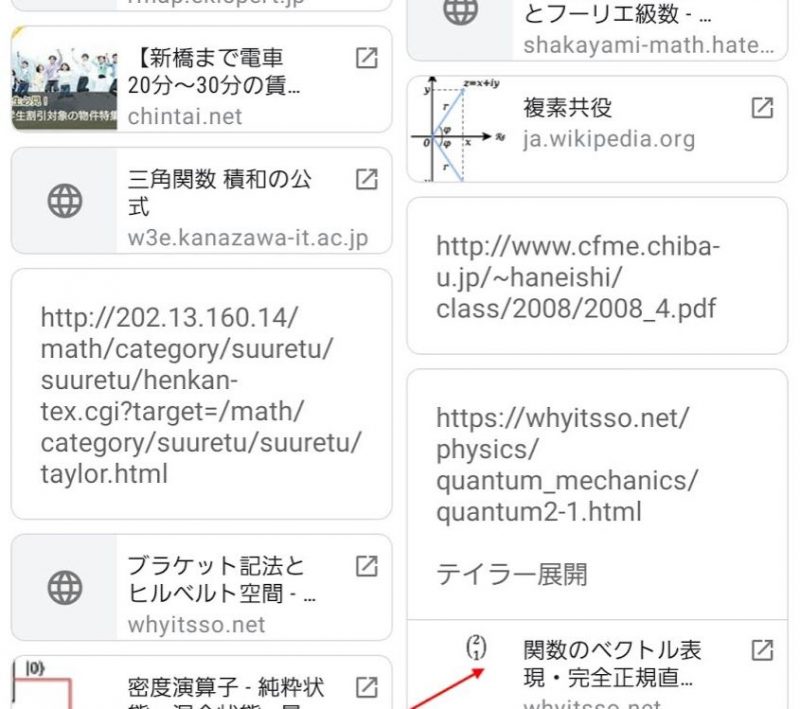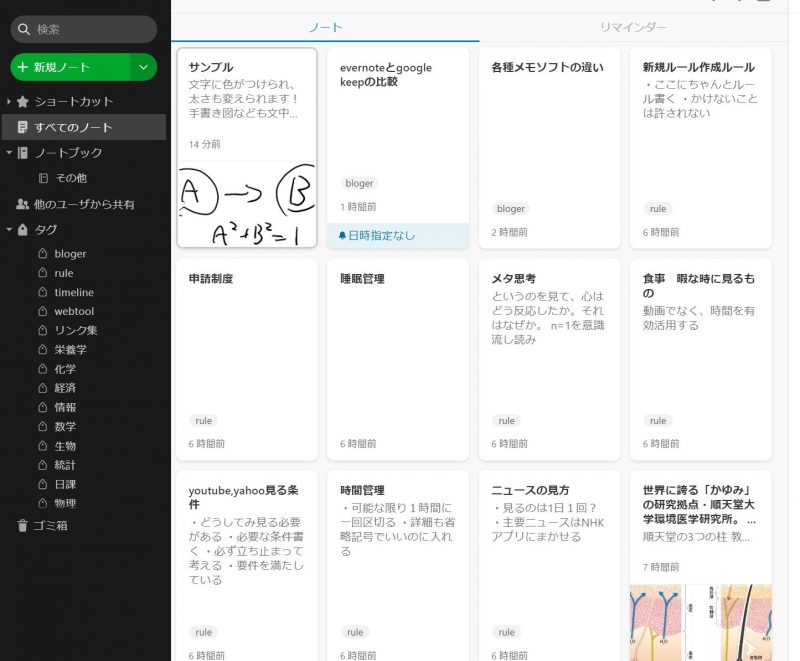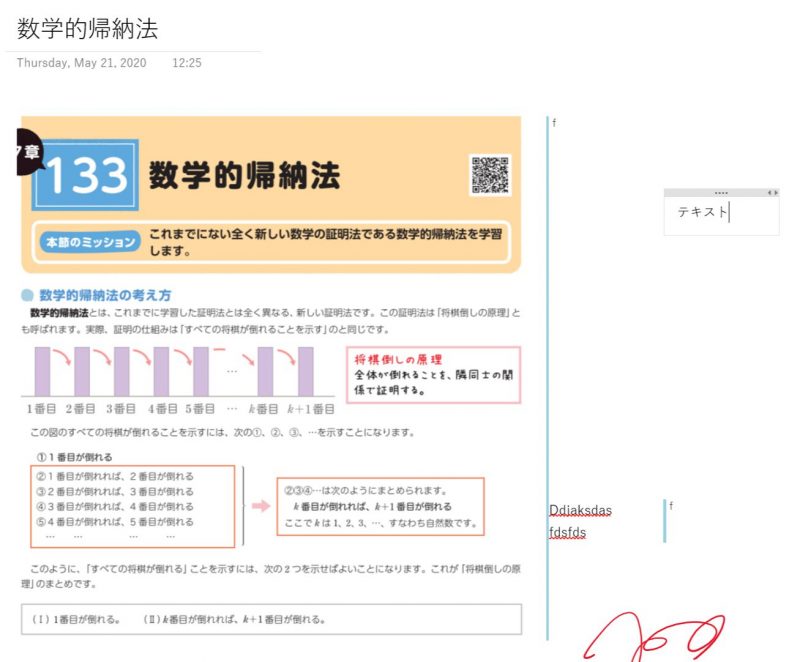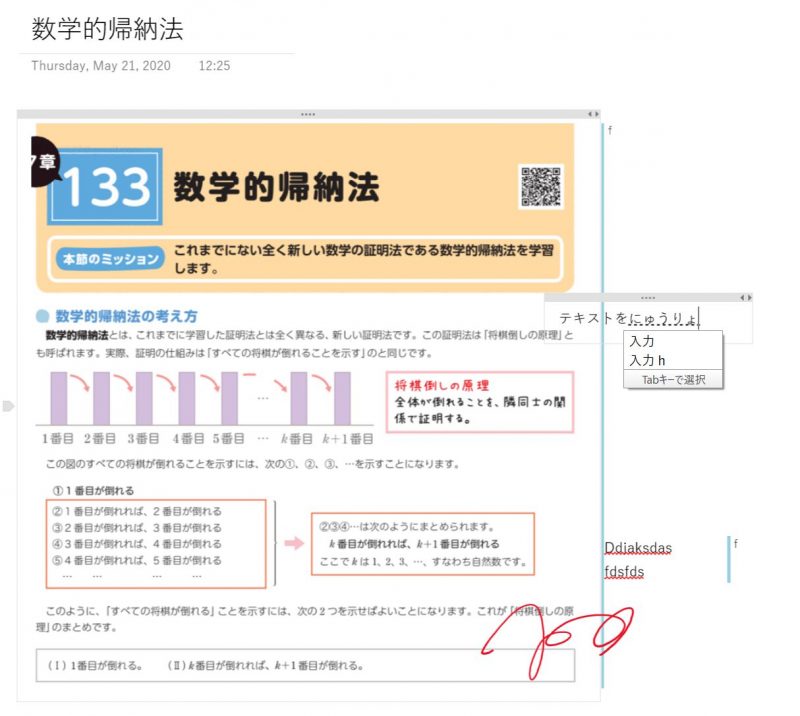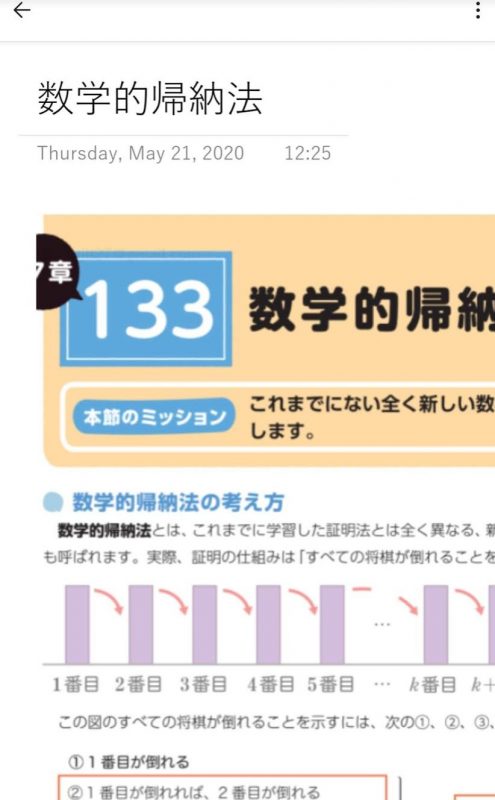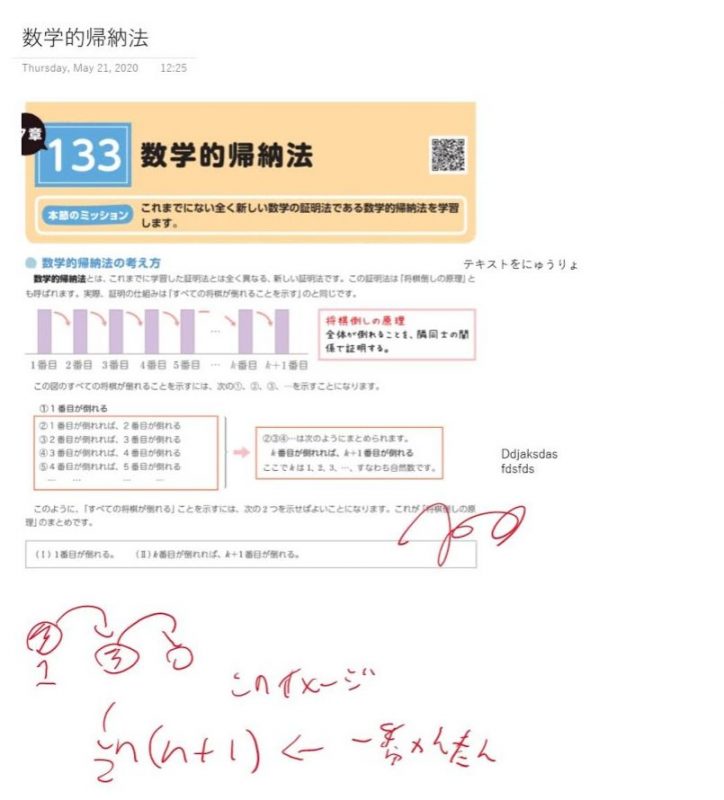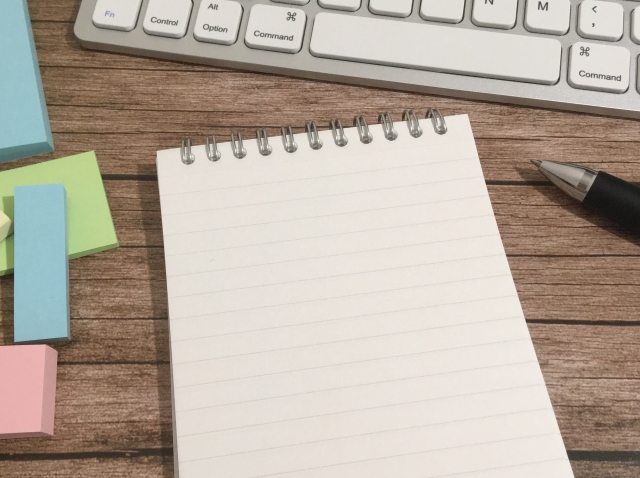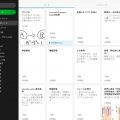Goole Keep、Evernote、One Noteの違いを端的に説明します!表現力とモバイル活用でトレードオフの関係に!
目次
Goole Keep、Evernote、One Noteの違いを端的に説明します!
世の中のノートアプリ・メモアプリとして有名なものに、「Google Keep」「Evernote」「One Note」があります。でもこれらの違い、よく分からないですよね?同じノート/メモアプリなのに何が違うか分かりにくいです。
そこで、一目でその違いがわかるように、端的な比較説明をしていきます!これを見れば、それぞれの違いがなんとなく分かると思います!

1.Google Keep
Google Keepはシンプルなメモを管理することをメインに考えたアプリです!
↓こんな感じの小さなメモを管理しやすいようになっています。

比較項目
フォーマット:基本文章
画像や文章の配置:テキストエディタ形式
モバイル表示:◎
最適用途:簡易メモ
フォーマットとしては基本は文章のみです。画像も付けられますが、あくまで添付という形で文中に画像を挿入する等はできません。
画像や文章の配置は、普通のテキストエディタのように形式であり、自由に文章を配置したりは出来ません。つまり、表現力は低いです。
つまり、添付画像はついたりもしますが基本は「テキスト」です。なので、PCでもスマホでも横幅調整してどこでも見やすいというメリットがあります!
メモ入力画面
画像添付やリスト入力などのメニューはありますが、あくまでテキストを入力するための画面構成になっています。
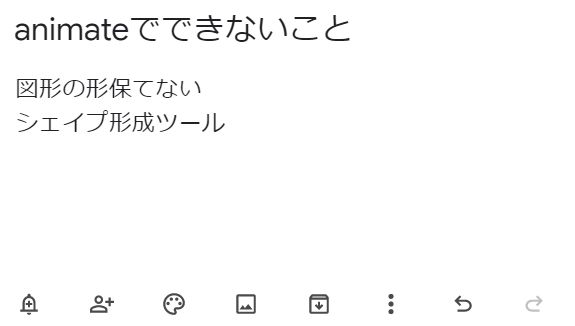
スマホ画面
上記のとおり、結局はただのテキストのため、小さなスマホ画面でも見やすく表示できます!一覧画面でも全文表示なのでわかりやすいです!
Google Keepの最適用途:簡易メモ
Google Keepはただのテキスト形式にフォーマットを留めることで、どこでも使いやすい見やすいという性能を実現しています。なので、小さなメモをたくさん扱うのに向いています。
ガッツリ大きなノートをとるというより、小分けして小さなメモを書いて管理するのが良いかと思います!
2.Evernote
Evernoteはよりリッチなノートを作成するためのWebサービスです。かなり昔からあるサービスですが、最近もリニューアルしています。
比較項目
フォーマット:文章+画像(手書き)
画像や文章の配置:テキストエディタ+画像形式
モバイル表示:○
最適用途:一般ノート
基本はGoogle Keepに近いです。ただフォーマットとして画像(手書き文字含む)があり、文章の間に画像挿入することができます。なので、参考画像をつけたり、数式を手書きで書いて挿入したりでき、より本格的なノートが作成可能です!
メモ入力画面
Google keepと比べると、文字色や文字の大きさを変えられたり、画像を挿入できたりリッチになっています。
ただし、テキストも画像もそれぞれ独立しているので、テキストの上に手書きしたり、画像の上に手書きしたりもできません。バラバラの画像/テキストを組み合わせる感じですね。
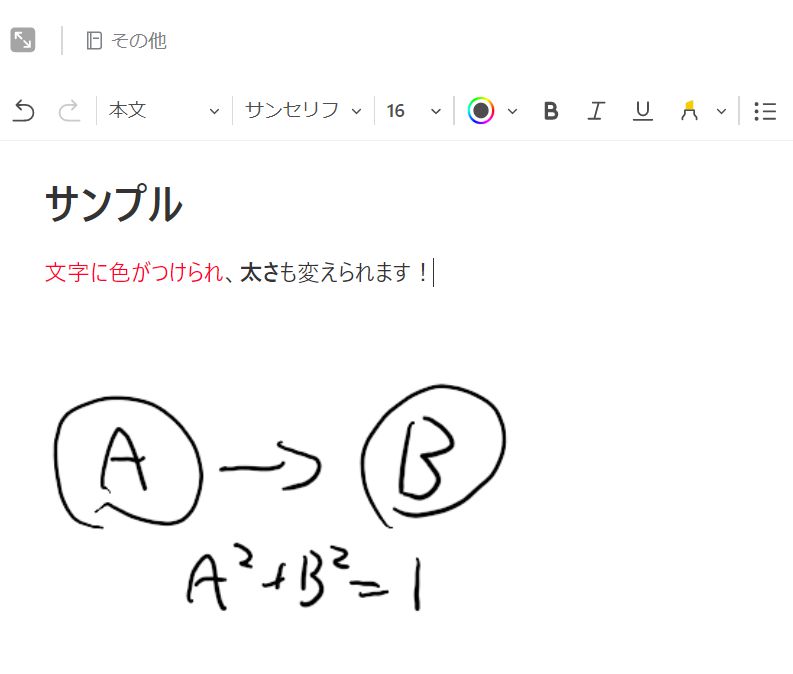
スマホ画面
やや本文省略されますが、基本はテキスト形式であるため、横幅縮小して一覧表示できます!
ただし、画像と文章はそれぞれ別に縮小したりするので、横の位置関係がずれたりします。
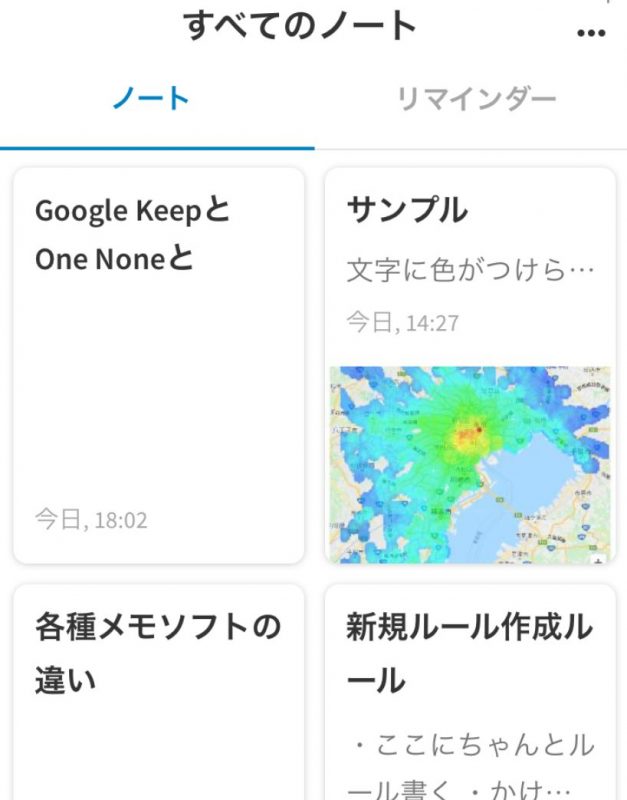
Evernoteの最適用途:簡易メモ~一般的なノート
Evernoteは上記のGoogle Keepよりもちょっとだけリッチになったものです。テキストだけでなく、画像を貼り付けたりできます、
3.One Note
最後にOne Note。これは自由度を最大限に高めたノートです。簡単に言うとパワポのように自由にテキストや画像を好きな位置に貼り付けられる高機能ノートです。
比較項目
フォーマット:文章+画像(手書き)+数式等
画像や文章の配置:パワポのような自由配置形式
モバイル表示:×
最適用途:研究ノート、授業ノート、アイデアノート
上記の画像のとおり、画像やテキストを好きな位置に貼ることができます。テキストも手書きも、見たままでそのまま書けるので非常に直感的に扱えます。
このような自由配置で置くパワポ形式のため、横幅はテキストのように自由に拡大縮小したりできません。ですので、モバイル表示はちょっと扱いにくい形になってしまいます。
メモ入力画面
入力画面はこのとおり、テキストや画像、数式や音声まで幅広いフォーマットを好きな位置に自由に貼り付けられるようになっています。
スマホ画面
One Noteはあくまでパワポのような自由配置形式であるため、文字を折り返して表示したりはできません。ですので、スマホだと↓のように一部しか表示できなかったりします。
もちろんここから表示サイズを拡大縮小したりできますが、、、そういった操作が必要なのでなかなかスマホ上の操作難しいです。特に大きなノートだと拡大縮小したり、移動したりとやることが多くなって大変です><
One Noteの最適用途:研究ノート、授業ノート、アイデアノート
One Noteは上記のとおり、一番表現力の高いノートです。まるで紙のように自由にテキストや画像を配置できます。なので、自由に思考することが必要な学習ノートなどに向いていると思います。しかし、それゆえに横幅/縦幅が変えられないため、スマホだと非常に見にくくなっています。
ですので、PCで書くことを前提にしたほうがいいかもです。
まとめ;Google Keep < Evernote < One Noteと自由度が高まるけど、モバイル活用はできなくなっていきます><
最後にまとめです。よく知られているメモアプリ・ノートアプリとして「Google Keep」「Evernote」「One Note」があるので、その簡易比較を行ってみました!
一番の違いは表現力です。Google Keep < Evernote < One Noteという順に表現力はあがっていきます。しかし、表現力が高まるほど成約ができてきて、スマホ表示とPC表示に差が生じてきたりします。
ですので、何を重視するのか、どういったことを書き留めるか自分の利用シーンを理解して、メモアプリを選択するのが良いかと思います!><
⇒「Evernote」カテゴリ記事一覧
⇒「Google Keep」カテゴリ記事一覧
その他関連カテゴリ